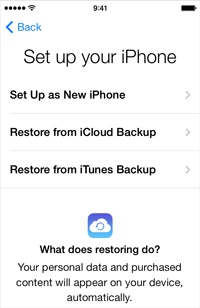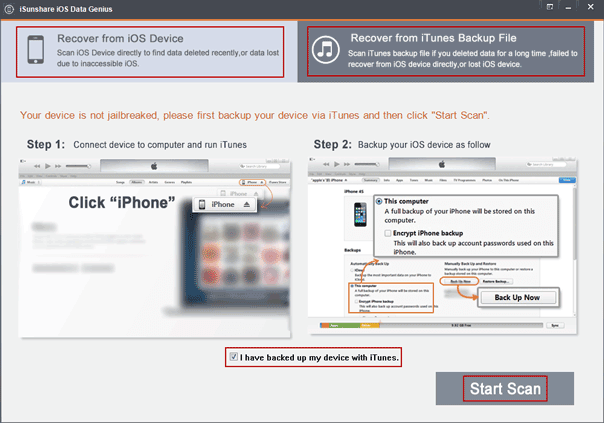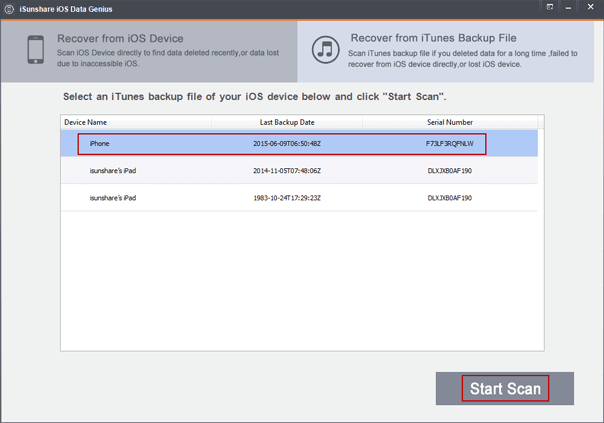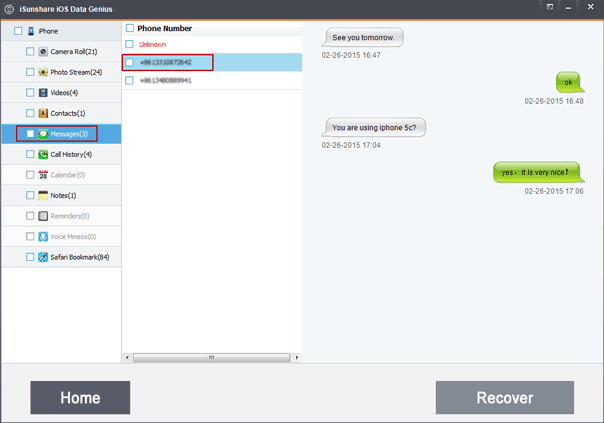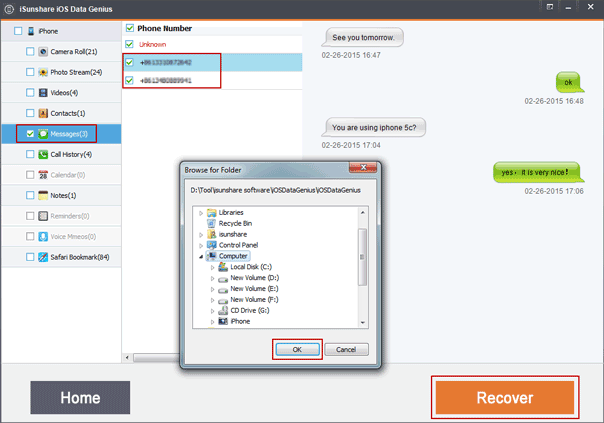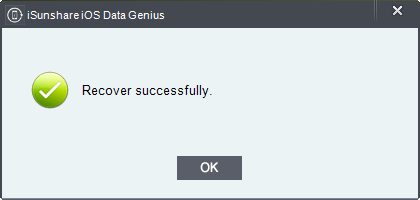工場出荷時の設定後に削除されたテキストメッセージiPhoneを検索する方法
ご存知のように、iOS デバイスを工場出荷時の設定に戻すと、すべてのコンテンツと設定が消去されます。iPhoneも同じ。しかし、それがiPhoneの工場出荷時の設定直後にテキストメッセージなどの削除されたデータを取り戻すことができないという意味ですか?確かにそうではありません。バックアップまたはデータ開始ツールを手に入れれば、iPhone X/8 Plus/8/7 Plus/7/6 Plus/6/5S/5C/5/4S/4/3GSの工場出荷時の設定後に削除されたテキストメッセージを簡単に取得できます。
1. iPhone の削除されたテキスト メッセージをバックアップで直接検索します
iPhone の工場出荷時の設定後、セットアップ アシスタントに従って iPhone を設定し、削除したテキスト メッセージを復元できます。テキストデータを回復するには、iCloud バックアップから復元する方法と iTunes バックアップから復元する方法の 2 つがあります。さて、私は最初のものを例に挙します。
ステップ 1セットアップ アシスタントを検索し、画面の手順に従って、画面のアプリとデータにアクセスします。次に、「iCloud バックアップから復元」オプションをタップします。
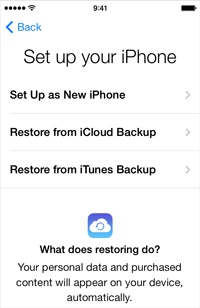
ステップ 2: Apple ID とパスワードを使用して iCloud アカウントにログインします。
ステップ 3: 回復したいバックアップを選択します。
ステップ 4: テキストメッセージおよびその他のデータを復元し、セットアッププロセスを完了します。
削除されたテキストメッセージがバックアップされ、バックアップに含まれていることがわかっている場合は、iTunesまたはiCloudのバックアップからiPhoneのテキストメッセージを直接復元することができます。
2. iOS データ回復ツールで削除された iPhone のテキストメッセージを検索します
しかし、ほとんどの場合、iTunesのバックアップまたはiCloudバックアップにiPhoneの紛失したテキストメッセージが含まれているかどうかはわかりません。では、どのように直接バックアップせずにiPhoneのテキストメッセージを取得するのですか?
現時点では、iOSデバイスやiTunesのバックアップをiOSデータ回復ツールでスキャンすると、iOS Data Genius が良い選択になるでしょう。最初はiTunesのバックアップのすべてのデータをチェックします。次に、バックアップからデータを抽出して抽出したいデータの種類を選択できます。
ステップ 1: コンピュータに iOS Data Geniusをインストールし、実行します。
iOSデータ回復専用のiOS Data Genius は、iPhone /iPad / iPodの失われたまたは削除されたデータを回復するための2つのモードを提供します。一つはiOSデバイスをコンピュータに接続するように求め、もう1つはしません。
ステップ 2: データ回復モードを選択し、iPhone をコンピュータに接続するかどうかを決定します。
iOSデバイスから回復し、iTunesのバックアップファイルから回復は、iOS Data Geniusの2つのデータ回復モードです。最初の1つを選択すると、iPhoneをコンピュータに接続するように求められます。そうでない場合は、iPhoneをコンピュータに接続する必要はありませんし、テキストメッセージが回復され、コンピュータに保存されます。
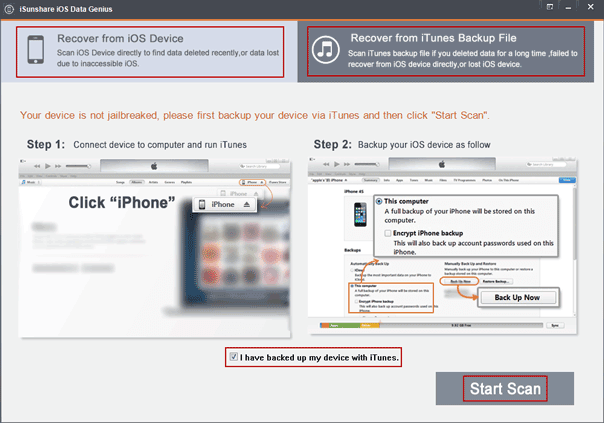
ステップ3: iPhoneまたはiPhone用の選択したiTunesバックアップファイルをスキャンします。
- [iOS デバイスから回復]を選択した場合は、「デバイスを iTunesでバックアップしました」を確認し、[スキャンを開始] をクリックします。
- [iTunes バックアップファイルから回復]を選択した場合は、バックアップリストからiTunesバックアップを選択し、[スキャンを開始]ボタンをクリックします。
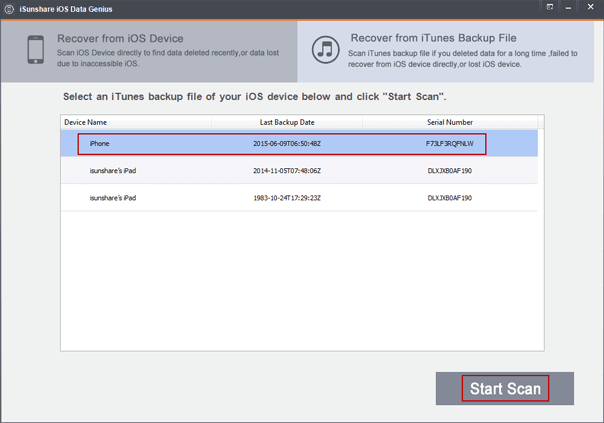
ステップ 4: は、バックアップで iPhone の削除されたテキストメッセージをプレビューします。
左側には、バックアップにiPhoneのデータタイプが表示されます。いずれかをクリックすると、右側に詳細が表示されます。今すぐメッセージをクリックしてiPhoneのテキストメッセージをプレビューします。
検索したい削除したテキストメッセージがこのバックアップにない場合は、[ホーム] ボタンをクリックして、別の iTunes バックアップを選択できるインターフェイスに移動してください。その後、回復の前にiTunesのバックアップとプレビューメッセージをスキャンして続行します。
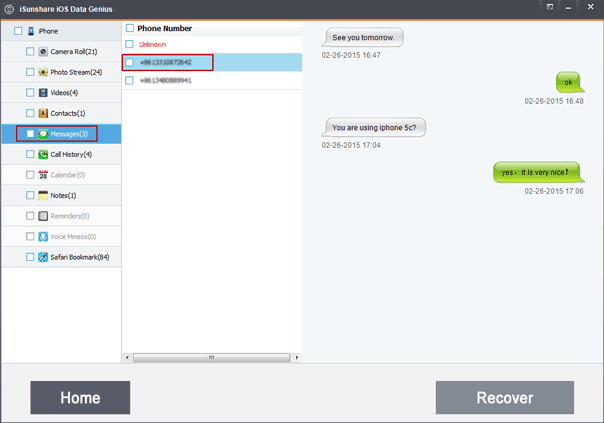
ステップ5:コンピューターに iPhone のテキストメッセージを検索して保存します.
5 - 1慎重にプレビューしてチェックした後のテキストメッセージを選択し、[回復]ボタンをクリックします。
5 - 2新しいダイアログで、削除されたテキストメッセージを保存するためにフォルダを選択してコンピュータ上で検索する準備をして、[OK] ををクリックします。
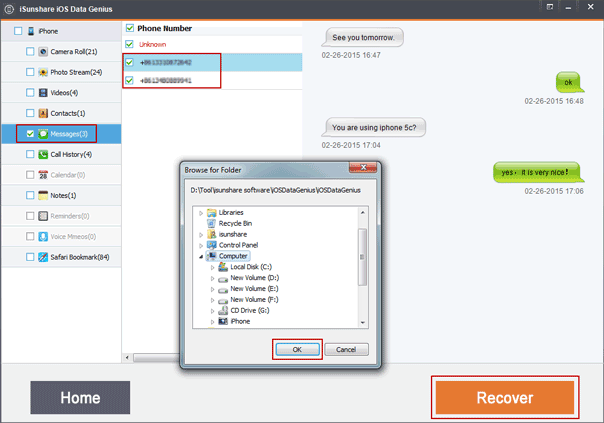
5-3 回復メッセージを正常に回復するのを待ち、[OK] をクリックして、取得した iPhone のテキスト メッセージを保存するフォルダに移動します。
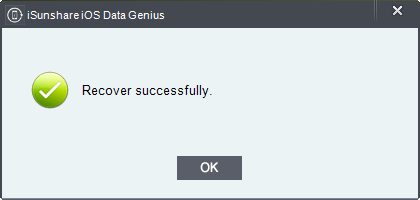
関連記事: